Bạn đang “vật lộn” với chiếc laptop Windows 10 bỗng dưng hiện lên “màn hình xanh chết chóc”? Đừng lo lắng, bài viết này sẽ “bật mí” cho bạn 10 cách khắc phục lỗi màn hình xanh Win 10 nhanh chóng và hiệu quả.
Màn hình xanh Win 10 là gì? Tại sao lại xuất hiện?
Lỗi màn hình xanh Win 10 hay còn gọi là lỗi màn hình xanh chết chóc (BSoD), hoặc lỗi STOP error. Đây là một lỗi phổ biến trên hệ điều hành Windows, báo hiệu một vấn đề nghiêm trọng khiến hệ thống phải khởi động lại.
 Lỗi màn hình xanh gây rắc rối cho người dùng
Lỗi màn hình xanh gây rắc rối cho người dùng
Lỗi màn hình xanh gây ra nhiều phiền toái cho người dùng
Nguyên nhân chính gây ra lỗi này thường là do:
- Xung đột phần mềm: Các ứng dụng không tương thích với nhau.
- Xung đột phần cứng: Linh kiện máy tính không tương thích.
- Virus hoặc phần mềm độc hại: Gây lỗi hệ điều hành.
- Lỗi cập nhật Windows: Bản cập nhật không tương thích.
- Driver lỗi thời, hỏng hóc hoặc không tương thích: Driver là phần mềm kết nối phần cứng với hệ điều hành.
- File hệ thống Windows bị hỏng: Làm hệ điều hành hoạt động không ổn định.
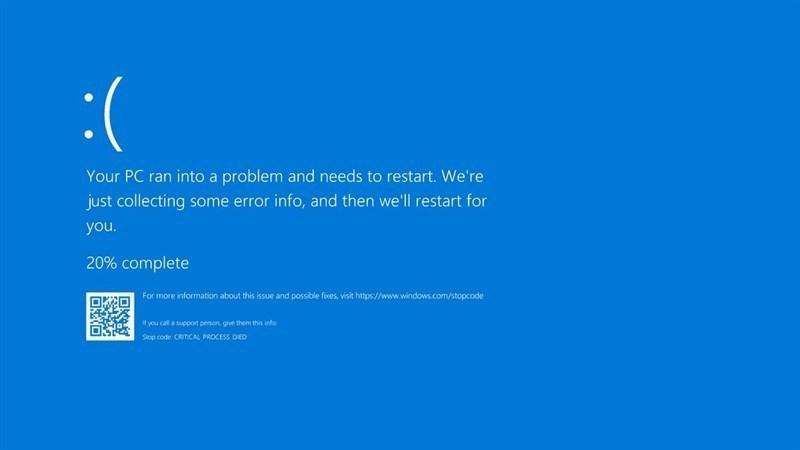 Có rất nhiều nguyên nhân dẫn đến lỗi màn hình xanh trên Win 10
Có rất nhiều nguyên nhân dẫn đến lỗi màn hình xanh trên Win 10
Có rất nhiều nguyên nhân dẫn đến lỗi màn hình xanh trên Win 10
10 Cách Khắc Phục Lỗi Màn Hình Xanh Win 10
1. Cập nhật Windows 10
Bản cập nhật Windows mới nhất thường chứa các bản vá lỗi, bao gồm cả lỗi màn hình xanh.
Bước 1: Nhấn tổ hợp phím Windows + I > Chọn Update & Security.
Bước 2: Chọn Windows Update > Check for updates.
2. Sử dụng Troubleshooter
Windows 10 có sẵn công cụ Troubleshooter giúp tự động tìm và sửa lỗi.
Bước 1: Nhấn Windows + I > Chọn Update & Security.
Bước 2: Chọn Troubleshoot > Recommended troubleshooting.
Bước 3: Chọn Run troubleshooters automatically (có thể chọn nhận hoặc không nhận thông báo sau khi hoàn tất).
3. Cập nhật hoặc Cài đặt lại Driver
Driver cũ hoặc không tương thích có thể là nguyên nhân gây ra lỗi màn hình xanh. Hãy chắc chắn rằng tất cả các driver của bạn đã được cập nhật lên phiên bản mới nhất.
Tham khảo các bài viết:
- Cập nhật Driver bằng Device Manager: [link bài viết]
- Cài đặt Driver tự động bằng Driver Booster: [link bài viết]
4. Tắt Dịch Vụ Google Automatic Update
Đôi khi, Google Automatic Update có thể gây ra xung đột. Hãy thử tắt dịch vụ này.
Bước 1: Nhấn Windows + R > Nhập services.msc > OK.
Bước 2: Tìm và chọn Google Update Service.
Bước 3: Tại Startup type, chọn Disabled > OK.
5. Quét và Sửa Lỗi File Hệ Thống
Bước 1: Nhấn Windows + S > Nhập Task Manager > Mở ứng dụng.
Bước 2: Chọn File > Run new task.
Bước 3: Nhập cmd.exe, tích chọn Create this task with administrative privileges > OK.
Bước 4: Nhập lệnh sfc /scannow > Enter.
6. Chạy Công Cụ Kiểm Tra Driver Windows
Bước 1: Nhấn Windows + X > Chọn Windows PowerShell (Admin).
Bước 2: Nhập lệnh verifier > Enter.
Bước 3: Chọn Create standard settings > Next.
Bước 4:
- Chọn Automatically select all drivers installed on this computer để kiểm tra tất cả Driver.
- Chọn Select driver names from a list để chọn Driver muốn kiểm tra.
Bước 5: Khởi động lại máy tính.
7. Chạy Công Cụ CHKDSK và SFC
Bước 1: Nhấn Windows + X > Chọn Windows PowerShell (Admin).
Bước 2:
- Kiểm tra lỗi ổ đĩa: Nhập chkdsk /r > Enter.
- Kiểm tra file hệ thống: Nhập sfc /scannow > Enter.
8. Dùng Phần Mềm Quét Virus
Hãy chắc chắn rằng máy tính của bạn không bị nhiễm virus. Sử dụng phần mềm diệt virus uy tín để quét toàn bộ hệ thống.
Tham khảo bài viết: Phần mềm diệt virus miễn phí tốt nhất: [link bài viết]
9. Cài đặt Lại Hệ Điều Hành
Đây là giải pháp cuối cùng nếu các cách trên không hiệu quả. Việc cài đặt lại Windows sẽ xóa sạch dữ liệu trong ổ đĩa cài đặt, vì vậy hãy sao lưu dữ liệu quan trọng trước khi thực hiện.
Tham khảo các bài viết:
- Cài đặt Windows 10 bằng USB: [link bài viết]
- Reset, khôi phục cài đặt gốc Windows 10: [link bài viết]
10. Thực Hiện Clean Boot
Clean Boot giúp bạn xác định xem ứng dụng hoặc dịch vụ nào đang gây ra lỗi bằng cách khởi động Windows chỉ với các dịch vụ thiết yếu.
Bước 1: Nhấn Windows + R > Nhập msconfig > Enter.
Bước 2: Chọn tab Services > Tích chọn Hide all Microsoft services.
Bước 3: Chọn Disable All > OK.
Bước 4: Chọn Exit without restart.
Bước 5: Nhấn chuột phải vào thanh Taskbar > Task Manager.
Bước 6: Chọn tab Startup, chọn từng ứng dụng và chọn Disable.
Bước 7: Khởi động lại máy tính.
Bước 8: Mở System Configuration > Services > Tích chọn Hide all Microsoft services > Chọn Enable all > OK.
Bước 9: Khởi động lại máy tính.
Kết Luận
Lỗi màn hình xanh Win 10 có thể gây ra nhiều phiền toái, nhưng bạn hoàn toàn có thể tự mình khắc phục với 10 cách trên.
Hãy thử áp dụng và chia sẻ với bạn bè nếu thấy hữu ích nhé!
Bài viết này được tham khảo thông tin từ trang web tingamemoi.com